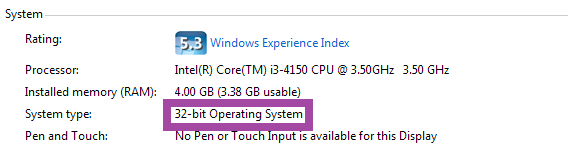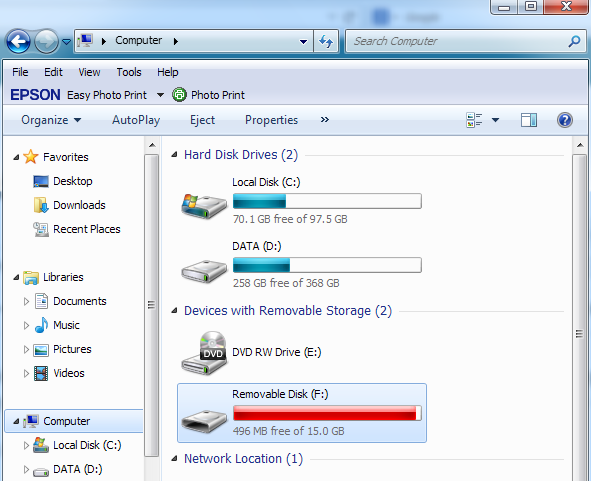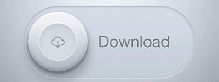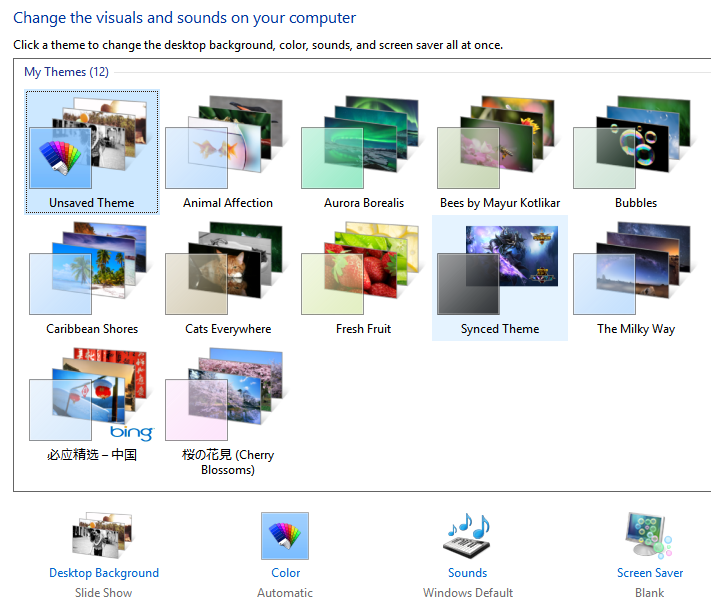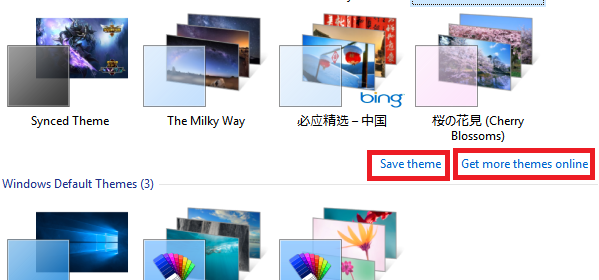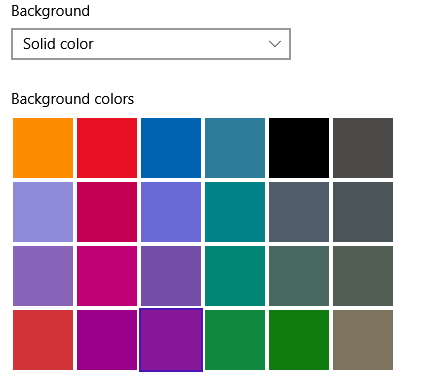I.「て形」ေျပာင္းလဲပံု
ၾကိယာအုပ္စု (၁)
かく → かいて ku နဲ႔ဆံုးရင္ kuကိုျဖဳတ္ ite ေပါင္း
およぐ → およいで gu နဲ႔ ဆံုးရင္ gu ကို ျဖဳတ္ ide ေပါင္း
はなす → はなして su နဲ႔ ဆံုးရင္ su ကို ျဖဳတ္ shite ေပါင္း
いく → いって iku သြားသည္ က ျခြင္းခ်က္အေနနဲ႔ kuနဲ႔ ဆံုးေသာ္လည္း itte လို႔ ေျပာင္း
まつ → まって tsu နဲ႔ ဆံုးရင္ tte ေပါင္း
かう → かって u နဲ႔ ဆံုးရင္ tte ေပါင္း
うる → うって ru နဲ႔ ဆံုးရင္ tte ေပါင္း
ある → あって ru နဲ႔ ဆံုးရင္ tte ေပါင္း
しぬ → しんで nu နဲ႔ ဆံုးရင္ nde ေပါင္း
あそぶ → あそんで bu နဲ႔ ဆံုးရင္ nde ေပါင္း
よむ → よんで mu နဲ႔ ဆံုးရင္ nde ေပါင္း
ျပန္ၾကည့္မယ္ဆိုရင္
ku > ite (ျခြင္းခ်က္ – iku > itte), gu > ide, su > shite,
tsu, u, ru > tte
nu, bu, mu > nde တို႔ ျဖစ္တယ္။
ၾကိယာအုပ္စု (၂) iru, eru နဲ႔ အမ်ားစု အဆံုးသတ္သည္
みる → みて
おしえる → おしえて
ねる → ねて
Ru ကို ျဖဳတ္ te ေပါင္းပါတယ္
ၾကိယာအုပ္စု (၃) ႏွစ္လံုးဘဲရွိပါတယ္ အလြတ္က်က္ရပါမယ္
する → して
くる → きて
i-Adj やさしい → やさしくて I ကို ျဖဳတ္ kute ေပါင္းပါတယ္
いい(よい) → よくて ii က yoi ကေန ေျပာင္းပါတယ္
Na-Adj きれいな → きれいで na ကို ျဖဳတ္ de ေပါင္းပါတယ္
** 「ない」→ なくて さむくない → さむくなくて
အေပၚက てけい ေျပာင္းတာေတြ ရျပီဆိုရင္ ကၽြန္ေတာ္တို႔ ဒီてけい ေတြကို ဘယ္လို အသံုးျပဳမလဲ ဆိုတာ ဆက္ေလ့လာရေအာင္။
- 「て形」の使い方 て形 အသံုးျပဳပံု
A.そして ျဖစ္ျပီး
やすい + おいしい → やすくて おいしい ေစ်းသက္သာ ျပီး အရသာရွိတယ္
きれいな+やさしい → きれいで やさしい လွပျပီး သေဘာေကာင္းတယ္
- りんごは 甘(あま)くて 少(すこ)し すっぱい。ပန္းသီးက ခ်ိဳျပီး နည္းနည္း ခ်ဥ္တယ္။
- 丈夫(じょうぶ)で 使(つか)いやすい かばんが ほしいです。အၾကမ္းခံ ျပီး အသံုးျပဳရလြယ္တဲ့ အိတ္ လိုခ်င္တယ္။
B.それから ျပီးေနာက္
①6時(じ)に起(お)きる ၆နာရီမွာအိပ္ရာထတယ္
②食事(しょくじ)をする စားေသာက္တယ္
③新聞(しんぶん)を読(よ)む သတင္းစာဖတ္တယ္
④7時(じ)に家(いえ)を出(で)る ၇နာရီမွာ အိမ္ကထြက္တယ္
1.毎朝(まいあさ) 6時(じ)に 起(お)きて、食事(しょくじ)をして、新聞(しんぶん)を読(よ)んで、7時(じ)に 家(いえ)を 出(で)ます。
မနက္တိုင္း ၆နာရီ အိမ္ရာထ၊ စားေသာက္၊ သတင္းစာဖတ္ျပီးေနာက္ ၇နာရီမွာ အိမ္ကေန ထြက္တယ္။
တစ္ခုကို လုပ္ေနာက္ ေနာက္တစ္ခုကို လုပ္တယ္လို႔ ေျပာရာမွာ သံုးပါတယ္။
C.それで・だから ဒါေၾကာင့္ (အေၾကာင္းျပခ်က္ေပးရာတြင္သံုး)
- 風邪(かぜ)を 引(ひ)いて 学校(がっこう)を 休(やす)みました。အေအးမိလို႔ ေက်ာင္းကို ခြင့္ယူခဲ့တယ္။
- 日本(にほん)の 牛肉(ぎゅうにく)は 高(たか)くて 買(か)えません。ဂ်ပန္ အမဲသားက ေစ်းၾကီးလို႔ မဝယ္ႏိုင္ဘူး။
D.やり方(かた)(方法(ほうほう)・手段(しゅだん))
လုပ္ပံုလုပ္နည္း နည္းလမ္း၊ ဘယ္လိုလုပ္ခဲ့လဲဆိုတာကို ေဖာ္ျပရာတြင္ သံုး
- 「どうやって 会社(かいしゃ)へ いきますか。バスですか。」ကုမၸဏီကို ဘယ္လိုသြားလဲ။ bus နဲ႔လား။
「歩(ある)いて 行(い)きます。」လမ္းေလွ်ာက္ျပီး သြားတယ္။
- 辞書(じしょ)を 引(ひ)いて 言葉(ことば)の 意味(いみ)を 調(しら)べます。အဘိဓာန္လွန္ျပီး စကားလံုးေတြရဲ႕ အဓိပၸာယ္ကို ရွာေဖြတယ္။
- 道(みち)を 渡(わた)るときは、よく 注意(ちゅうい)して 渡(わた)りましょう。လမ္းကူးတဲ့အခါ သတိေကာင္းေကာင္းထားျပီး ကူးၾကရေအာင္။
- 立(た)って 話(はな)して いたら つかれたね。座(すわ)って はなそうよう。ရပ္ျပီး စကားေျပာရင္ ပင္ပန္းတယ္ေနာ္။ ထိုင္ျပီး ေျပာၾကစို႔။
က်န္တာေတြကို ေနာက္ post မွာ ဆက္လက္ေဖာ္ျပေပးပါမယ္။